![]()
[コントローラをコピー](Copy Controller)を使用すると、ハイライト表示された項目をクリップボードにコピーできます。
- > コントローラを右クリックして[コントローラをコピー](Copy Controller)を選択
作業対象に応じて、[コピー](Copy)と[貼り付け](Paste)を使用すると、オブジェクトやモディファイヤのトラック、コントローラ、オブジェクト、コンポーネントなどをコピーできます。
ヒント: [コントローラ](Controller)ツールは、[コントローラ: トラック ビュー](Controllers: Track View)ツールバーにもあり、既定値では非表示になっています。このツールバーを右クリックして、[ツールバーを表示](Show Toolbars)  [コントローラ: トラック ビュー](Controllers: Track View)を選択して、[コントローラを割り当て](Assign)、[コントローラをコピー](Copy)、[コントローラを貼り付け](Paste)、[コントローラを削除](Delete Controller)、および[コントローラを固有にする](Make Controller Unique)のボタンを表示します。
[コントローラ: トラック ビュー](Controllers: Track View)を選択して、[コントローラを割り当て](Assign)、[コントローラをコピー](Copy)、[コントローラを貼り付け](Paste)、[コントローラを削除](Delete Controller)、および[コントローラを固有にする](Make Controller Unique)のボタンを表示します。
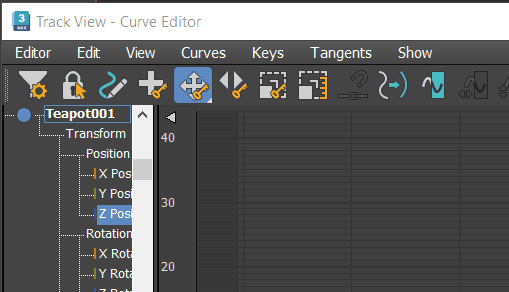
 [コントローラ: トラック ビュー](Controllers: Track View)を選択して、[コントローラを割り当て](Assign)、[コントローラをコピー](Copy)、[コントローラを貼り付け](Paste)、[コントローラを削除](Delete Controller)、および[コントローラを固有にする](Make Controller Unique)のボタンを表示します。
[コントローラ: トラック ビュー](Controllers: Track View)を選択して、[コントローラを割り当て](Assign)、[コントローラをコピー](Copy)、[コントローラを貼り付け](Paste)、[コントローラを削除](Delete Controller)、および[コントローラを固有にする](Make Controller Unique)のボタンを表示します。
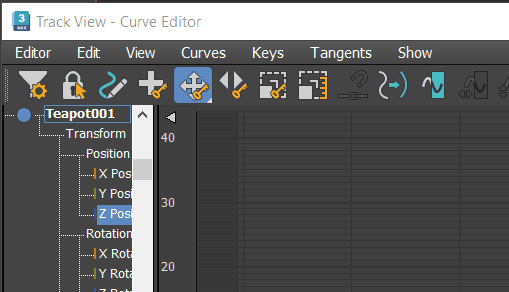
ただし、[コピー](Copy)と[貼り付け](Paste)はすべてのトラックで機能するわけではありません。トラック ビューにおける[コピー](Copy)と[貼り付け](Paste)の使用には、次のルールがあります。
- 単一の選択項目のみがコピー可能です。
- コピーした項目を異なる種類の項目に貼り付けることはできません。
- コピーした項目を複数の選択項目に貼り付けることができるのは、選択項目がすべて同じ種類の場合のみに限定されます。
手順
トラック ビュー階層でモディファイヤをコピーして貼り付けるには:
- モディファイヤ トラックをハイライト表示します。
- [Ctrl]+[C]を押すか、[編集](Edit)メニューから[コピー](Copy)を選択します。
- [トラック ビュー](Track View)階層内で任意のオブジェクトのオブジェクト トラックをクリックします。
- [Ctrl]+[V]を押すか、[編集](Edit)メニューから[貼り付け](Paste)を選択します。
[貼り付け](Paste)ダイアログ ボックスが開きます。
- このダイアログ ボックスで必要なオプションを設定し、[OK]をクリックします。
モディファイヤが貼り付けられ、選択したオブジェクト トラックの上に挿入されます。ターゲット オブジェクト側のトラックは置換されません。
トラック ビュー階層でコントローラをコピーして貼り付けるには:
- コントローラ トラックをハイライトします。
- [Ctrl]+[C]を押すか、[トラック ビュー](Track View)の[編集](Edit)メニューから[コピー](Copy)を選択します。
- [トラック ビュー](Track View)階層内で任意のオブジェクトのコントローラ トラックをハイライト表示します。
コピーした項目と同じ種類の変換を選択します。
- [Ctrl]+[V]を押すか、[編集](Edit)メニューから[貼り付け](Paste)を選択します。
[貼り付け](Paste)ダイアログ ボックスが開きます。
- [貼り付け](Paste)のオプションを設定し、[OK]をクリックします。
コントローラが選択したオブジェクトに貼り付けられます。
[モーション](Motion)パネルの[リスト コントローラ](List Controller)ロールアウトでコントローラをコピーするには:
- [リスト](List)ロールアウトでコントローラをハイライト表示します。
- 右クリックして[コントローラをコピー](Copy Controller)を選択します。